IME2010では、拡張辞書を追加することができます。
マイクロソフトIT用語辞書のインストールは、拡張辞書のインストールで紹介していますが、それ以外にも他のユーザーの方が作成された辞書もインストールできるようになっています。
その中に[2ちゃんねる系顔文字辞書]もあります。
インストール方法も丁寧に解説されていますので、紹介しておきます。
参考Windows 10のIMEに2ちゃんねる系顔文字辞書を登録する方法も解説していますので、参考にしてください。
テキストファイルからインポートする方法です。
-
Windows10のIMEに顔文字辞書を一括登録するには(一括削除も可)
Windows 10のIMEでは、標準で顔文字を使用できるようになっています。 Windows 10で顔文字を使うにはで紹介していますが、こ ...
オープン拡張辞書を追加
IME2010の[ツール]から[追加辞書サービス]→[オープン拡張辞書を追加]をクリックします。
![IME2010の[ツール]から[追加辞書サービス]→[オープン拡張辞書を追加]](https://hamachan.info/WordPress2019/wp-content/uploads/2017/01/kakutyo1.png)
以下のサイトが表示されたら、下へスクロールします。
Microsoft Office IME 2010 オープン拡張辞書(現在、表示されなくなっています)
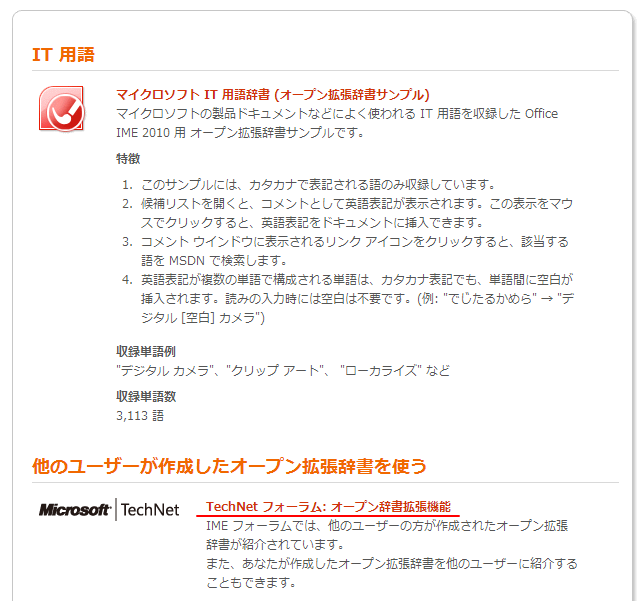
[他のユーザーが作成したオープン拡張辞書を使う]から[TechNetフォーラム:オープン辞書拡張機能]をクリックします。
ユーザー提供のオープン拡張辞書が表示されます。
ここにいろいろ紹介されていますが、ページ中ほどに[2ちゃんねる系の顔文字辞書]が紹介されています。

2ちゃんねる顔文字辞書・2chアスキーアート・AAアイコン素材 MatsuCon - 顔文字辞書ダウンロード(現在表示できません)
※直接上記サイトへアクセスした方が早いですが、もしURLが分からなくなっても IMEツールバーから辿ることができますので紹介させていただきました。
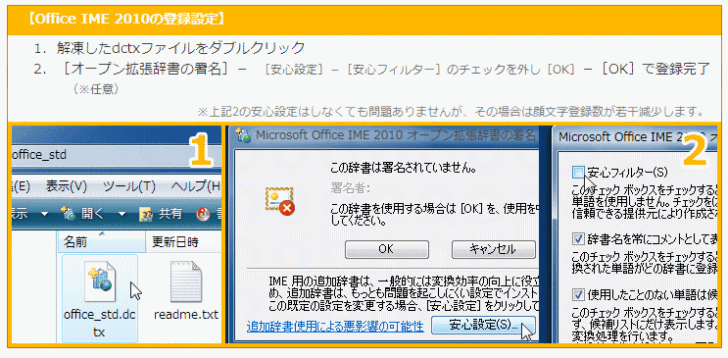
参考現在、上記ページにはアクセスできなくなっています。辞書の提供は終了したのかもしれません。
Windows 10のIMEに2ちゃんねる系顔文字辞書を登録する方法も解説していますので、参考にしてください。テキストファイルからインポートする方法です。
-
Windows10のIMEに顔文字辞書を一括登録するには(一括削除も可)
Windows 10のIMEでは、標準で顔文字を使用できるようになっています。 Windows 10で顔文字を使うにはで紹介していますが、こ ...
辞書が登録されているかの確認
辞書が登録されたかどうかは、以下の方法で確認することができます。
IMEツールバーの[ツール]から[プロパティ]をクリックします。
![IMEツールバーの[ツール]-[プロパティ」](https://hamachan.info/WordPress2019/wp-content/uploads/2017/01/saishingo1.png)
IMEのプロパティのシステム辞書
[Microsoft Office IME 2010のプロパティ]の[辞書/学習]タブにある[システム辞書]に[2ちゃんねる顔文字辞書]があればOKです。
スクロールバーを下へスクロールすると、見えると思います。
![[IME2010のプロパティ]の[辞書/学習]タブの[システム辞書]](https://hamachan.info/WordPress2019/wp-content/uploads/2017/01/2chan23.png)
入力方法
このままで、[きたー]と入力して[2ちゃんねる顔文字]を変換候補に出すには、変換候補の最後に表示されている青い記号[2ch顔文字...]をクリックします。
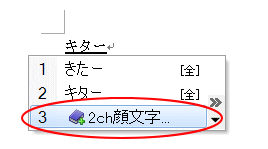
これで顔文字を選択できるようになります。
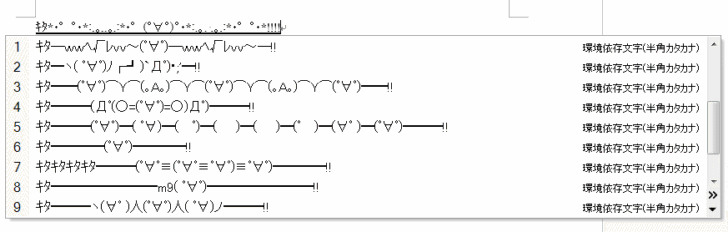
もし、青いボタンを押さずに表示させたいのであれば、再度 [Microsoft Office IME 2010のプロパティ]の[辞書/学習]タブを表示させて、[2ちゃんねる顔文字辞書]を選択して[一般]のチェックボックスをオンにしてください。
![[Microsoft Office IME 2010のプロパティ]の[辞書/学習]タブ](https://hamachan.info/WordPress2019/wp-content/uploads/2017/01/2chan7.png)
これで常に変換候補に表示されるようになります。
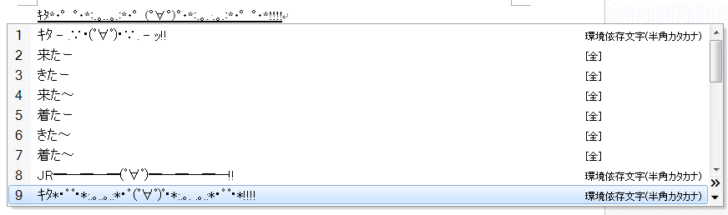
顔文字辞書の削除
顔文字辞書を削除する場合は、[Microsoft Office IME 2010のプロパティ]から[2ちゃんねる顔文字辞書]を選択して、[削除]ボタンをクリックします。
![[Microsoft Office IME 2010のプロパティ]の[辞書/学習]タブ](https://hamachan.info/WordPress2019/wp-content/uploads/2017/01/2chan9.png)
